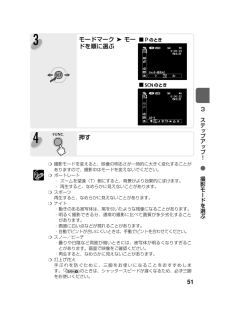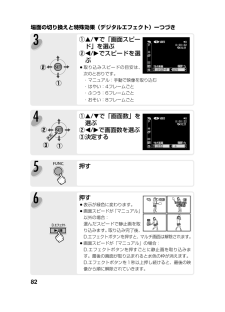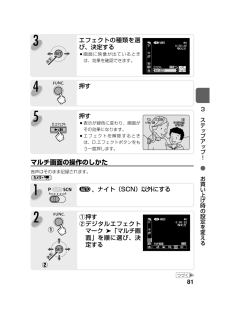Q&A
取扱説明書・マニュアル (文書検索対応分のみ)
"映像"2 件の検索結果
"映像"60 - 70 件目を表示
全般
質問者が納得上書き?
ある条件を満たした場合のRAM以外のDVDは、データを上書きすることはできません。
RWの場合、再度初期化をするか、少なくとも先に記録されているデータを消去しなければなりません。
もちろん、容量が残っている部分には録画できます。
撮影し始めたときの残り時間は確認していますか?
他の映像が出てくるなら、ファイナライズは関係ありません。
追記:
試し撮りは、Videoモードで撮影し、今回はVRモードで撮影して、パソコンがVRモードに対応したソフトがインストールされていない可能性がありますね。
...
5437日前view238
全般
質問者が納得>要はPCのほうが進みすぎていてデジタルビデオカメラDM-DC20が追いついていないそうなのです。
PCが遅くてエラーがでるということなら判りますが、逆では考えられません。
>8cmDISCを記録メディアとして映像を記録するのですが、DVDshrinkで取り込もうとしても「No Disc」となり感知してくれません。
PCのドライブが8cmDISKに対応していないのでは・・・
PCのスペックが判ればある程度の判断が付きますが・・
Vista対応も、「iVIS DC50」だけですね。古い機種は無視で...
5893日前view215
はじめに19右面正面ディスクカバー (33)グリップベルト (27)リモコン受光部 (28)ディスク動作ランプ (35) ミニビデオ ライト (61)フラッシュ (62)ファインダー (27)端子カバー 端子カバー 映像/音声端子 (124, 125)液晶画面(LCD) (29)ロックボタンを 押しながら、 切り換えます。 USB端子 (128)DC IN端子 (23)視度調整レバー(27)電源スイッチ(32, 33)スタート/ストップ ボタン (35)ステレオマイク ロックボタン 後面 01_DC20/10_J(03-22) 05.8.8 9:08 ページ 19
29ステップ4液晶画面を調整する (対面撮影、バックライト)液晶画面の角度を変える液晶画面の下に指を引っ掛けて、90°まで開く¡ファインダー側に90°まで回転できます。¡レンズ側に180°まで回転できます(対面撮影)。液晶画面全体を明るくする(バックライト)液晶画面の明るさを、「標準」と「明るい」に切り換えられます。屋外での撮影などに便利です。押す押すたびに、明るさが切り換わります。バックライトボタン❍ディスクやカードに記録される映像の明るさは変わりません。また、ファインダーの明るさも変わりません。❍液晶画面を明るくしていると、バッテリーパックの使用時間が短くなります。❍対面撮影では液晶画面を相手に見せながら、ファインダーを使って撮影できます。セルフタイマー( 64)などで、ビデオカメラを固定して大勢で撮影したりするときにも便利です。qw 02_DC20/10_J(23-34) 05.8.8 9:10 ページ 29
513ステ プア プ! ●撮影モ ドを選ぶ❍撮影モードを変えると、映像の明るさが一時的に大きく変化することがありますので、撮影中はモードを変えないでください。❍ポートレート・ ズームを望遠(T)側にすると、背景がより効果的にぼけます。・ 再生すると、なめらかに見えないことがあります。❍スポーツ再生すると、なめらかに見えないことがあります。❍ナイト・動きのある被写体は、尾を引いたような残像になることがあります。・明るく撮影できる分、通常の撮影に比べて画質が多少劣化することがあります。・画面に白い点などが現れることがあります。・自動でピントが合いにくいときは、手動でピントを合わせてください。❍スノー/ビーチ・曇りや日陰など周囲が暗いときには、被写体が明るくなりすぎることがあります。画面で映像をご確認ください。・再生すると、なめらかに見えないことがあります。❍打上げ花火手ぶれを防ぐために、三脚をお使いになることをおすすめします。 のときは、シャッタースピードが遅くなるため、必ず三脚をお使いください。カメラ ・ 3モードマーク➤モードを順に選ぶ4押すのときのとき 04_DC20/10_J(49-64) 05.8.8...
カメラ ・ ❍VIDEOモードで長時間モード(LP)に設定されているときは、ワイド画面で撮影できません。VRモードの場合はワイド画面で撮影できます。❍メニューで「手ぶれ補正」を「切」にすると、さらに広い範囲を撮影できます。❍ワイド画面で撮影したディスクをテレビで再生するときは、テレビをワイドテレビモードに切り換えてください(詳しくは、テレビの説明書もあわせてご覧ください)。通常(画面の横:縦の比率が4:3)のテレビで再生すると、縦に伸びた映像になります。S1-映像入力端子やビデオID-1方式対応のテレビにつなぐと、自動的にワイド画面に切り換わります。1押す 04_DC20/10_J(49-64) 05.8.8 9:17 ページ 60
94液晶明るさ調整 液晶画面の明るさを調整します。❍十字ボタンを4/eに押して調整します。❍ディスクやカードに記録されたり、テレビで再生する映像の明るさは変わりません。また、ファインダーの明るさは変わりません。液晶対面ミラー 対面撮影のときに、液晶画面上の映像や表示が左右逆になり、鏡を見ているような映像になります。言語 画面に表示する言語を変えます。❍印刷やダイレクト転送などの設定画面で出る と は、変わりません。表示設定- 液晶明るさ調整 - 入、 切 液晶対面ミラー 48 日付、 時刻、 日付&時刻、 カメラデータ、 日時&カメラデータ データコード 日付、 時刻、 日付&時刻 - 入、 切 デモモード - DEUTSCH(ドイツ語 )、ENGLISH(英語)、ESPANOL(スペイン語)、FRANCAIS(フランス語)、ITALIANO(イタリア語)、PУCCKИЙ(ロシア語)、 (簡体中国語)、 (繁体中国語)、 (ハングル)、日本語 言語 機能 ...
82場面の切り換えと特殊効果(デジタルエフェクト)ーつづき4①r/tで「画面数」を選ぶ②4/eで画面数を選ぶ③決定する5押す①②③3①r/tで「画面スピード」を選ぶ②4/eでスピードを選ぶ¡取り込みスピードの目安は、次のとおりです。・マニュアル:手動で映像を取り込む・はやい:4フレームごと・ふつう:6フレームごと・おそい:8フレームごと①②6押す¡表示が緑色に変わります。¡画面スピードが「マニュアル」以外の場合:選んだスピードで静止画を取り込みます。取り込み完了後、D.エフェクトボタンを押すと、マルチ画面は解除されます。¡画面スピードが「マニュアル」の場合:D.エフェクトボタンを押すごとに静止画を取り込みます。最後の画面が取り込まれると水色の枠が消えます。D.エフェクトボタンを1秒以上押し続けると、最後の映像から順に解除されていきます。 05_DC20/10_J(65-96) 05.8.8 9:22 ページ 82
793ステ プア プ! ●お買い上げ時の設定を変えるフェーダーの操作のしかたフェードイン :撮影一時停止中に使うフェードアウト :撮影中に使うカメラ ・ 2①押す②デジタルエフェクトマーク➤「フェーダー」を順に選び、決定する①3フェーダーの種類を選び、決定する¡画面に映像が出ているときは、効果を確認できます。4押す②1以外にする 05_DC20/10_J(65-96) 05.8.8 9:22 ページ 79
813ステ プア プ! ●お買い上げ時の設定を変える3エフェクトの種類を選び、決定する¡画面に映像が出ているときは、効果を確認できます。4押す5押す¡表示が緑色に変わり、画面がその効果になります。¡エフェクトを解除するときは、D.エフェクトボタンをもう一度押します。マルチ画面の操作のしかた音声はそのまま記録されます。カメラ ・ 2①押す②デジタルエフェクトマーク➤「マルチ画面」を順に選び、決定する①②1、ナイト(SCN)以外にする 05_DC20/10_J(65-96) 05.8.8 9:22 ページ 81
80場面の切り換えと特殊効果(デジタルエフェクト)ーつづき5押す¡表示が緑色に変わります。フェーダーを解除するときD.エフェクトボタンをもう一度押す6押す¡フェードインの場合:撮影が始まり、映像と音声が徐々に出ます。¡フェードアウトの場合:映像と音声が徐々に消えて、撮影一時停止になります。撮影一時停止中/撮影中エフェクトの操作のしかた音声はそのまま記録されます。/カメラ ・ カメラ ・ 2①押す②デジタルエフェクトマーク➤「エフェクト」を順に選び、決定するカードに記録する場合デジタルエフェクトアイコン➤「シロクロ」を選び、手順3へ進む。①②1以外にする 05_DC20/10_J(65-96) 05.8.8 9:22 ページ 80
78場面の切り換えと特殊効果(デジタルエフェクト)ーつづきエフェクト:色を変えたり、特殊効果を加えることができます( 80)。アート モザイク ウェーブ セピア ボール キューブ カラーマスク ミラー シロクロ マルチ画面: 画面を4/9/16分割して、静止画を表示します。また、静止画にして取り込むスピードを選択できます( 81)。4分割 9分割 16分割 カードミックス: カードに記録してある静止画とカメラで撮影している映像を合成して、ディスクに記録できます( 83)。 05_DC20/10_J(65-96) 05.8.8 9:22 ページ 78
- 1